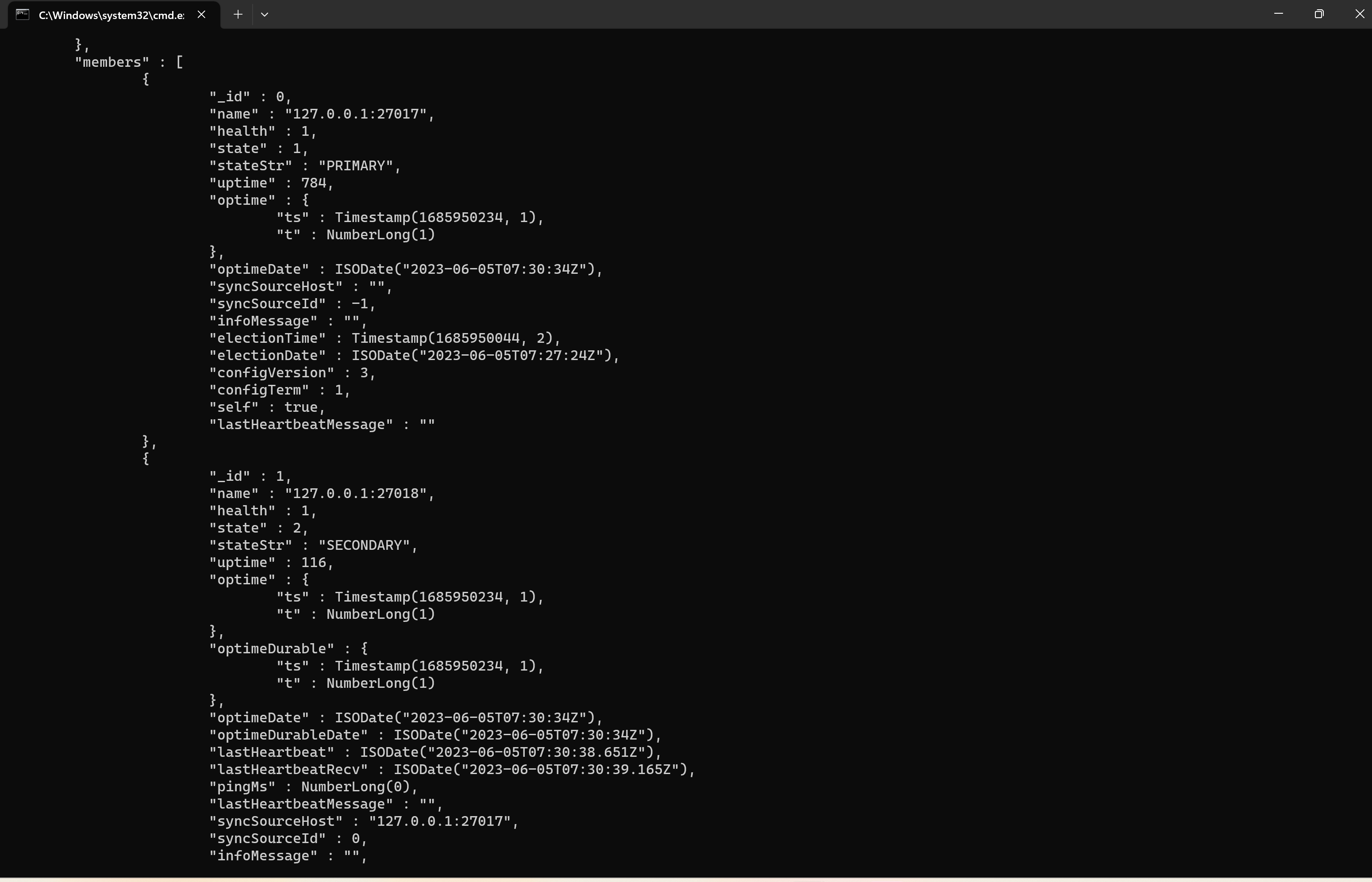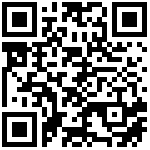https://pythonjishu.com/kdgfzovumwoyzlg/
cd C:\0_db\mongodb-windows-x86_64-4.4.9(colony)\bin
验证集群状态:
mongo --host 127.0.0.1 --port 27017
rs.status()在Windows下搭建MongoDB集群需要进行以下步骤:
下载MongoDB安装包并安装
配置MongoDB的配置文件
启动MongoDB节点
初始化MongoDB集群
添加MongoDB节点
验证MongoDB集群是否正常工作
下面将详细介绍每个步骤,并提供两个示例说明。
下载MongoDB安装包并安装
首先需要从MongoDB官网下载Windows版本的安装包,并按照安装向导进行安装。安装完成后,需要将MongoDB的bin目录添加到系统的环境变量中,以便在任何位置都可以使用MongoDB的命令行工具。配置MongoDB的配置文件
MongoDB的配置文件是一个YAML格式的文件,用于配置MongoDB的各种参数。在Windows下,MongoDB的配置文件默认存储在安装目录下的mongod.cfg文件中。
需要在配置文件中指定MongoDB的数据目录、日志目录、端口号等参数。下面是一个示例配置文件:
systemLog:
destination: file
path: C:\mongodb\log\mongod.log
logAppend: true
storage:
dbPath: C:\mongodb\data
net:
bindIp: 127.0.0.1
port: 27017- 启动MongoDB节点
启动MongoDB节点需要使用mongod命令,并指定MongoDB的配置文件。下面是一个示例命令:
mongod --config C:\mongodb\mongod.cfg- 初始化MongoDB集群
在MongoDB集群中,需要有一个节点作为主节点,其他节点作为从节点。在初始化MongoDB集群时,需要指定主节点的IP地址和端口号,并使用rs.initiate()命令初始化集群。下面是一个示例命令:
mongo --host 127.0.0.1 --port 27017
rs.initiate()- 添加MongoDB节点
在MongoDB集群中,可以添加多个从节点。添加从节点需要使用rs.add()命令,并指定从节点的IP地址和端口号。下面是一个示例命令:
mongo --host 127.0.0.1 --port 27017
rs.add("127.0.0.1:27018")- 验证MongoDB集群是否正常工作
在MongoDB集群中,可以使用rs.status()命令查看集群的状态。如果集群正常工作,应该可以看到所有节点的状态都是PRIMARY或SECONDARY。下面是一个示例命令:
mongo --host 127.0.0.1 --port 27017
rs.status()示例说明
以下是两个示例,说明如何在Windows下搭建MongoDB集群:
示例1:搭建一个包含一个主节点和一个从节点的MongoDB集群
下载MongoDB安装包并安装
创建两个目录C:\mongodb\data1和C:\mongodb\data2,用于存储MongoDB的数据
创建两个目录C:\mongodb\log1和C:\mongodb\log2,用于存储MongoDB的日志
创建一个配置文件C:\mongodb\mongod1.cfg,内容如下:
systemLog:
destination: file
path: C:\mongodb\log1\mongod.log
logAppend: true
storage:
dbPath: C:\mongodb\data1
net:
bindIp: 127.0.0.1
port: 27017
replication:
replSetName: myReplicaSet创建一个配置文件C:\mongodb\mongod2.cfg,内容如下:
systemLog:
destination: file
path: C:\mongodb\log2\mongod.log
logAppend: true
storage:
dbPath: C:\mongodb\data2
net:
bindIp: 127.0.0.1
port: 27018
replication:
replSetName: myReplicaSet启动第一个节点:
mongod --config C:\mongodb\mongod1.cfg启动第二个节点:
mongod --config C:\mongodb\mongod2.cfg初始化集群:
mongo --host 127.0.0.1 --port 27017
rs.initiate()添加从节点:
mongo --host 127.0.0.1 --port 27017
rs.add("127.0.0.1:27018")验证集群状态:
mongo --host 127.0.0.1 --port 27017
rs.status()示例2:搭建一个包含三个节点的MongoDB集群
下载MongoDB安装包并安装
创建三个目录C:\mongodb\data1、C:\mongodb\data2和C:\mongodb\data3,用于存储MongoDB的数据
创建三个目录C:\mongodb\log1、C:\mongodb\log2和C:\mongodb\log3,用于存储MongoDB的日志创建一个配置文件C:\mongodb\mongod1.cfg,内容如下:
systemLog:
destination: file
path: C:\mongodb\log1\mongod.log
logAppend: true
storage:
dbPath: C:\mongodb\data1
net:
bindIp: 127.0.0.1
port: 27017
replication:
replSetName: myReplicaSet创建一个配置文件C:\mongodb\mongod2.cfg,内容如下:
systemLog:
destination: file
path: C:\mongodb\log2\mongod.log
logAppend: true
storage:
dbPath: C:\mongodb\data2
net:
bindIp: 127.0.0.1
port: 27018
replication:
replSetName: myReplicaSet创建一个配置文件C:\mongodb\mongod3.cfg,内容如下:
systemLog:
destination: file
path: C:\mongodb\log3\mongod.log
logAppend: true
storage:
dbPath: C:\mongodb\data3
net:
bindIp: 127.0.0.1
port: 27019
replication:
replSetName: myReplicaSet启动第一个节点:
mongod --config C:\mongodb\mongod1.cfg启动第二个节点:
mongod --config C:\mongodb\mongod2.cfg启动第三个节点:
mongod --config C:\mongodb\mongod3.cfg初始化集群:
mongo --host 127.0.0.1 --port 27017
rs.initiate()添加从节点:
mongo --host 127.0.0.1 --port 27017
rs.add("127.0.0.1:27018")
rs.add("127.0.0.1:27019")验证集群状态:
mongo --host 127.0.0.1 --port 27017
rs.status()